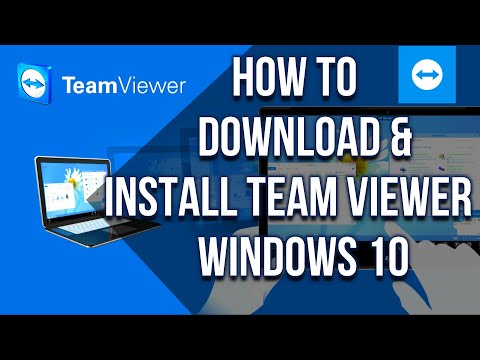Wil u Microsoft Office 2013 van u Windows 7 -rekenaar verwyder? Hier is die outomatiese en handmatige prosedure vir die verwydering van Microsoft Office 365 Home Premium Preview vir u Windows.
Stappe

Stap 1. Meld u aan met u Window Live/Hotmail -rekening, klik op die blou skakel "Deaktiveer" op die "My rekening - Office.com" webblad

Stap 2. Kies die OK -opsie uit die volgende inligtingsblokkie

Stap 3. Klik op die uitbreidingsmenu regs bo; blaai af en begin die opsie "Afmeld" in die spyskaart

Stap 4. Maak die Office - Office.com -webblad toe
Stoor en sluit dan al die lopende Office -toepassings, dit wil sê Access 2013, Excel 2013 ensovoorts.
Let op U kan op die webwerf "My rekening - Office.com" aanmeld om enige rekening wat verband hou met die Office 2013 -produk weer te aktiveer.

Stap 5. In die Start -menu maak u die inskrywing van die bedieningspaneel oop in die regterkantste venster

Stap 6. Klik op die Verwyder 'n program onder die skakel Programme

Stap 7. Gebruik enige administratiewe rekening op u Windows, vind en begin u die program "Microsoft Office 365 Premium Preview -en -us" (Let wel:
Produkweergawe, 15.0.4148.1014) uit die lys 'Verwyder of verander 'n program'.

Stap 8. Klik op die Uninstall -knoppie in die Office -venster (verwyder)

Stap 9. Wag 'n paar minute totdat die outomatiese verwyderingsproses voltooi is

Stap 10. As u die Microsoft Office Click-to-Run-venster teëkom terwyl die outomatiese proses uitgevoer word, klik dan op die programknoppie sluit

Stap 11. Klik op die Sluit -knoppie in die inligtingsblokkie deur Office en sê: "Installasie klaar
".

Stap 12. Stoor al u persoonlike lêers en herbegin u rekenaar

Stap 13. Klik met die rechtermuisknop op die programme en funksies, voer die opsie Verfris in die spyskaart uit om die lys "Programme wat tans geïnstalleer is" te herlaai
Verwyder dan die komponent van Office 2013, SkyDrive (produkweergawe, 16.4.4111.0525) uit die lys.

Stap 14. Klik Ja op Gebruikerrekeningbeheer

Stap 15. Stoor en herlaai u Windows weer
Vir gevorderde gebruikers, kan u probeer om die oorblyfsels van die onderstaande Office 2013 -program op u toestel handmatig te vind en te verwyder, tik lêers op die hardeskyf om dit met geweld skoon te maak.

Stap 16. Soek met registerredakteur en verwyder die oorblywende registerinskrywings van Office
U kan 'n registerskoonmaker vir hierdie doel installeer en gebruik. As u 'n kenner is, moet u slegs met die register omgaan, of u kan u programme of sagteware beskadig.